Události živého týmu: Zakázat anonymní dotazy

V současnosti není možné zakázat anonymní dotazy na živých událostech Microsoft Teams. I registrovaní uživatelé mohou posílat anonymní dotazy.
Možnosti Microsoft Teams můžete rozšířit přidáním různých aplikací do svého kanálu. Pokud jste například učitel, můžete přidat speciální kvízovou aplikaci pro vytváření a správu kvízů . Někdy však můžete ztratit přehled o všech aplikacích nainstalovaných v Teams, což by mohlo zanechat desktopového klienta.
Smazání aplikací, které již nepotřebujete, není jednoduchý úkol. Je to proto, že Teams nemá seznam všech aplikací, které jste přidali do klienta. Místo toho musíte ručně vyhledat aplikace, které chcete ze svých kanálů odinstalovat. Jde o časově náročný úkol, ale alespoň se zbavíte všech aplikací, které už nepotřebujete.
Tuto metodu použijte k odebrání aplikací spojených s konkrétním týmem.
Spusťte Microsoft Teams
Přejděte do svého týmu a vyberte Další možnosti (tři tečky).
Poté klikněte na možnost Spravovat tým .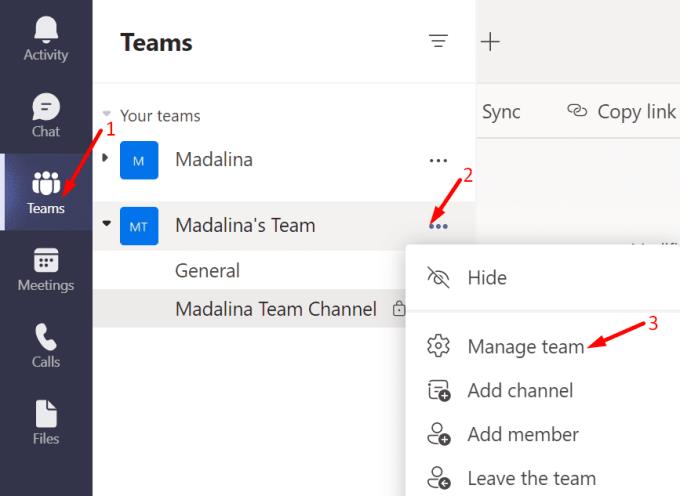
Vyberte kartu Aplikace .
Jednoduše vyberte aplikaci, kterou chcete odebrat, a stiskněte tlačítko Odinstalovat .
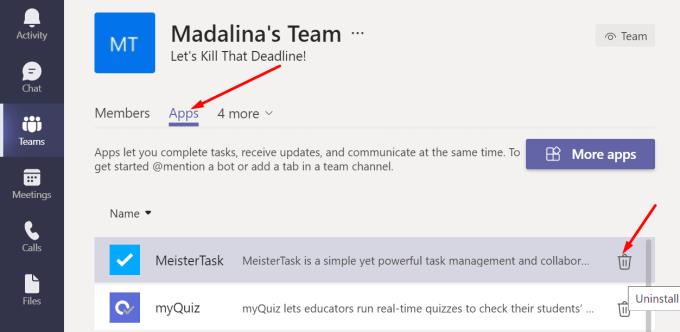
Aplikace Teams můžete odinstalovat přímo z okna chatu.
Spusťte Teams a klikněte na nabídku Chat.
V části Zadejte novou zprávu by se měl zobrazit seznam ikon aplikací.
Klikněte pravým tlačítkem na aplikaci, kterou můžete odebrat, a vyberte Odinstalovat .
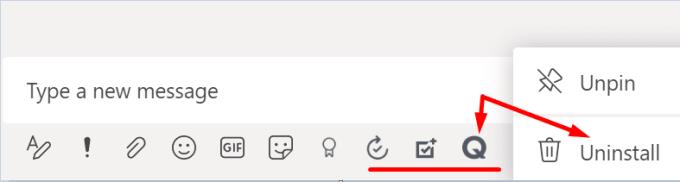
Aplikace Teams můžete také odinstalovat pomocí možnosti Další přidané aplikace .
Přejděte na hlavní obrazovku a klikněte na tři tečky v levém podokně. Pokud umístíte kurzor nad tři tečky, měla by se zviditelnit možnost Další přidané aplikace .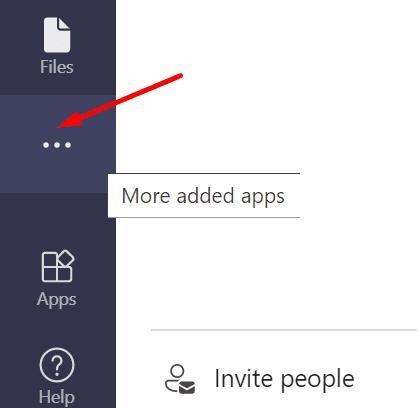
Výsledky můžete filtrovat podle posledních aplikací nebo je seřadit abecedně od A do Z. Mějte na paměti, že ne všechny nainstalované aplikace jsou viditelné v části Další přidané aplikace.
Klepněte pravým tlačítkem myši na aplikaci, kterou chcete odstranit, a vyberte možnost Odinstalovat .
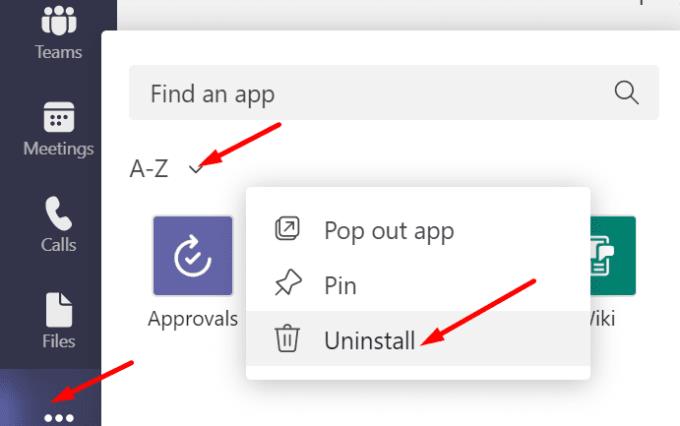
Odebrání aplikací nainstalovaných v Microsoft Teams není intuitivní úkol. Nejprve je musíte najít v nastavení týmu, ale můžete je také odstranit přímo z okna chatu.
Myslíte si, že by měl Microsoft zlepšit funkci správy aplikací v Teams? co byste udělali jinak? Dejte nám vědět v komentářích níže.
V současnosti není možné zakázat anonymní dotazy na živých událostech Microsoft Teams. I registrovaní uživatelé mohou posílat anonymní dotazy.
Microsoft Teams aktuálně nativně nepodporuje přenos vašich schůzek a hovorů na vaši TV. Můžete však použít aplikaci pro zrcadlení obrazovky.
Potřebujete naplánovat opakující se schůzky na MS Teams se stejnými členy týmu? Naučte se, jak nastavit opakující se schůzku v Teams.
Vidíte často chybu Omlouváme se, nemohli jsme se s vámi spojit na MS Teams? Zkuste tyto tipy na řešení problémů, abyste se tohoto problému zbavili nyní!
Jak udržet stav Microsoft Teams jako vždy dostupný? Tento návod se zaměřuje na efektivní metody pro trvalé udržení vašeho stavu v aplikaci Teams.
V případě, že hledáte webovou kameru pro použití na vašem PC, můžete Xbox Kinect použít jako webovou kameru v systému Windows 10. Jakmile z Kinectu uděláte webovou kameru v systému Windows
Chcete-li citovat zprávu v Microsoft Teams, vyberte a zkopírujte zprávu, na kterou chcete odpovědět. Poté klikněte na ikonu Formát a vyberte Nabídka.
V této příručce vám ukážeme, jak vyřešit problém s Microsoft Teams, kdy nevidíte, že obrazovka sdílí někdo jiný.
Karta Microsoft Teams Wiki je inteligentní textový editor, který umožňuje více uživatelům pracovat na různých částech stejného dokumentu.
Kód chyby c02901df označuje, že desktopová aplikace Microsoft Teams narazila na problém a zhroutila se. K této chybě dochází na počítačích se systémem Windows 10.
I když můžete vždy upgradovat z Teams Free na Teams for Business, mějte na paměti, že tento proces je nevratný.
Chcete-li najít skryté chaty Microsoft Teams, vyhledejte jméno účastníka chatu, vyberte toto jméno a starý chat bude znovu viditelný.
Některé webové stránky nepodporují vkládání adres URL do jiných programů nebo webových stránek. Proto je nemůžete otevřít v desktopové aplikaci Teams.
Pokud nemůžete naplánovat schůzku Teams v Outlooku, ujistěte se, že e-mailový účet spojený s Teams byl přidán do Outlooku.
Chcete-li snížit riziko výskytu různých problémů s Bluetooth v Teams, použijte náhlavní soupravu Bluetooth, která je kompatibilní s aplikací.
Mnoho uživatelů si stěžovalo, že Trello není k dispozici v Microsoft Teams. Tato příručka vám přináší řadu potenciálních oprav.
Busy on Busy je užitečná funkce Microsoft Teams, která konfiguruje, jak Teams zpracovává příchozí hovory, pokud se volaný již účastní hovoru.
Bezplatná verze Microsoft Teams může aktuálně hostit až 300 účastníků schůzky. Účastníci mohou chatovat a volat.
Po dlouhém očekávání vám nyní Microsoft Teams umožňuje sledovat video streamy od všech účastníků schůzky současně. No, ve většině případů to tak bude
Microsoft Teams aktuálně nepodporuje nativní odesílání vašich schůzek a hovorů do vašeho televizoru. Můžete však použít aplikaci pro zrcadlení obrazovky.
V současnosti není možné zakázat anonymní dotazy na živých událostech Microsoft Teams. I registrovaní uživatelé mohou posílat anonymní dotazy.
Spotify může být nepříjemné, pokud se automaticky otevírá pokaždé, když zapnete počítač. Deaktivujte automatické spuštění pomocí těchto kroků.
Udržujte cache v prohlížeči Google Chrome vymazanou podle těchto kroků.
Máte nějaké soubory RAR, které chcete převést na soubory ZIP? Naučte se, jak převést soubor RAR do formátu ZIP.
V tomto tutoriálu vám ukážeme, jak změnit výchozí nastavení přiblížení v Adobe Reader.
Pro mnoho uživatelů aktualizace 24H2 narušuje auto HDR. Tento průvodce vysvětluje, jak můžete tento problém vyřešit.
Microsoft Teams aktuálně nativně nepodporuje přenos vašich schůzek a hovorů na vaši TV. Můžete však použít aplikaci pro zrcadlení obrazovky.
Ukážeme vám, jak změnit barvu zvýraznění textu a textových polí v Adobe Reader pomocí tohoto krokového tutoriálu.
Potřebujete naplánovat opakující se schůzky na MS Teams se stejnými členy týmu? Naučte se, jak nastavit opakující se schůzku v Teams.
Zde najdete podrobné pokyny, jak změnit User Agent String v prohlížeči Apple Safari pro MacOS.























